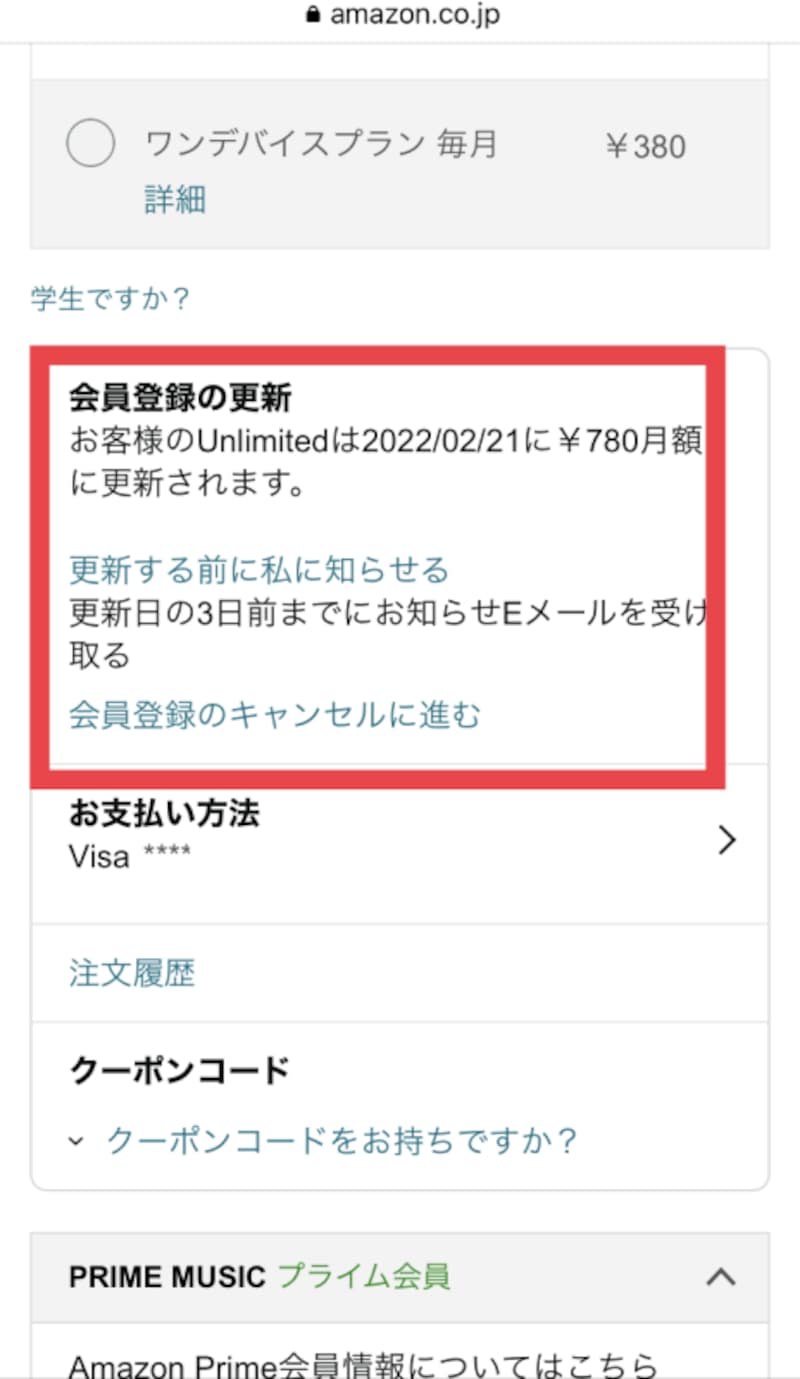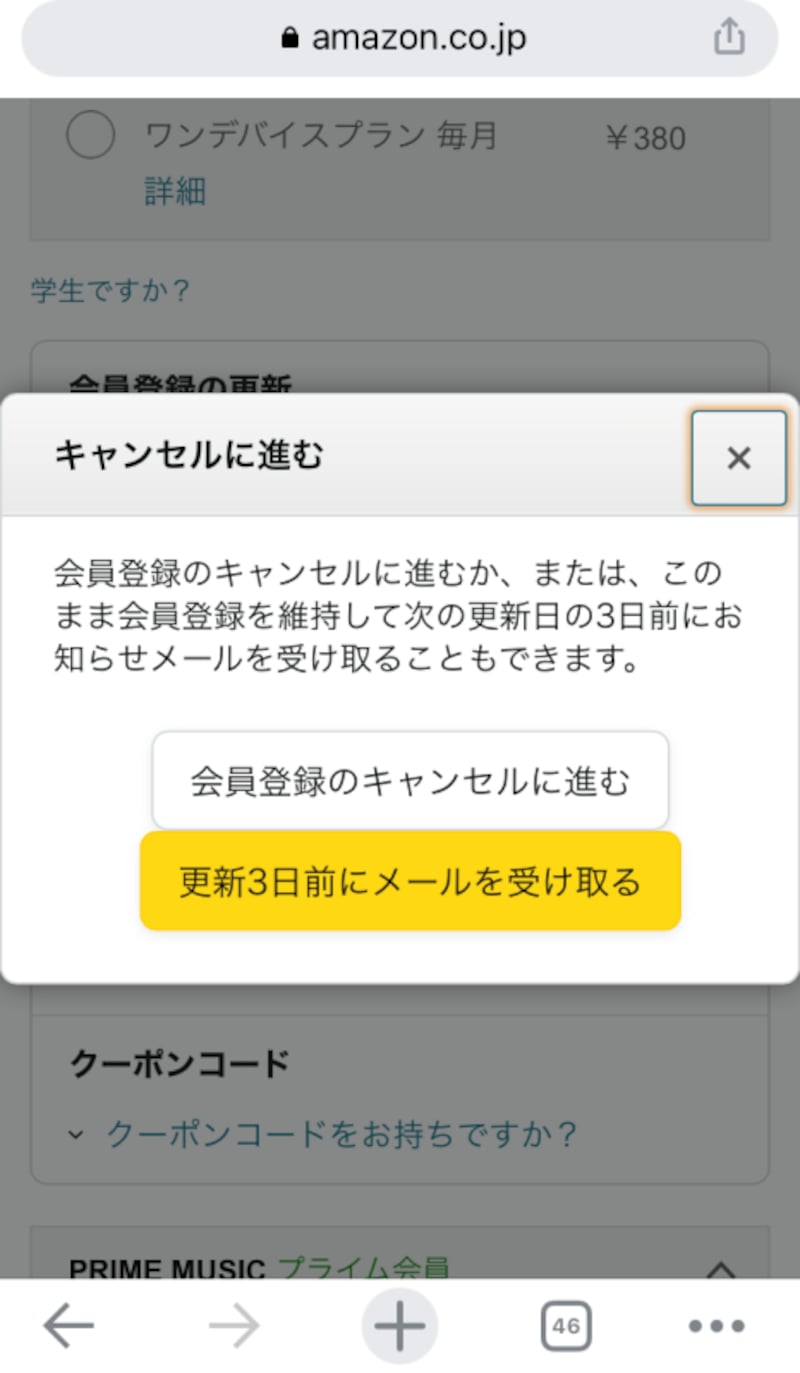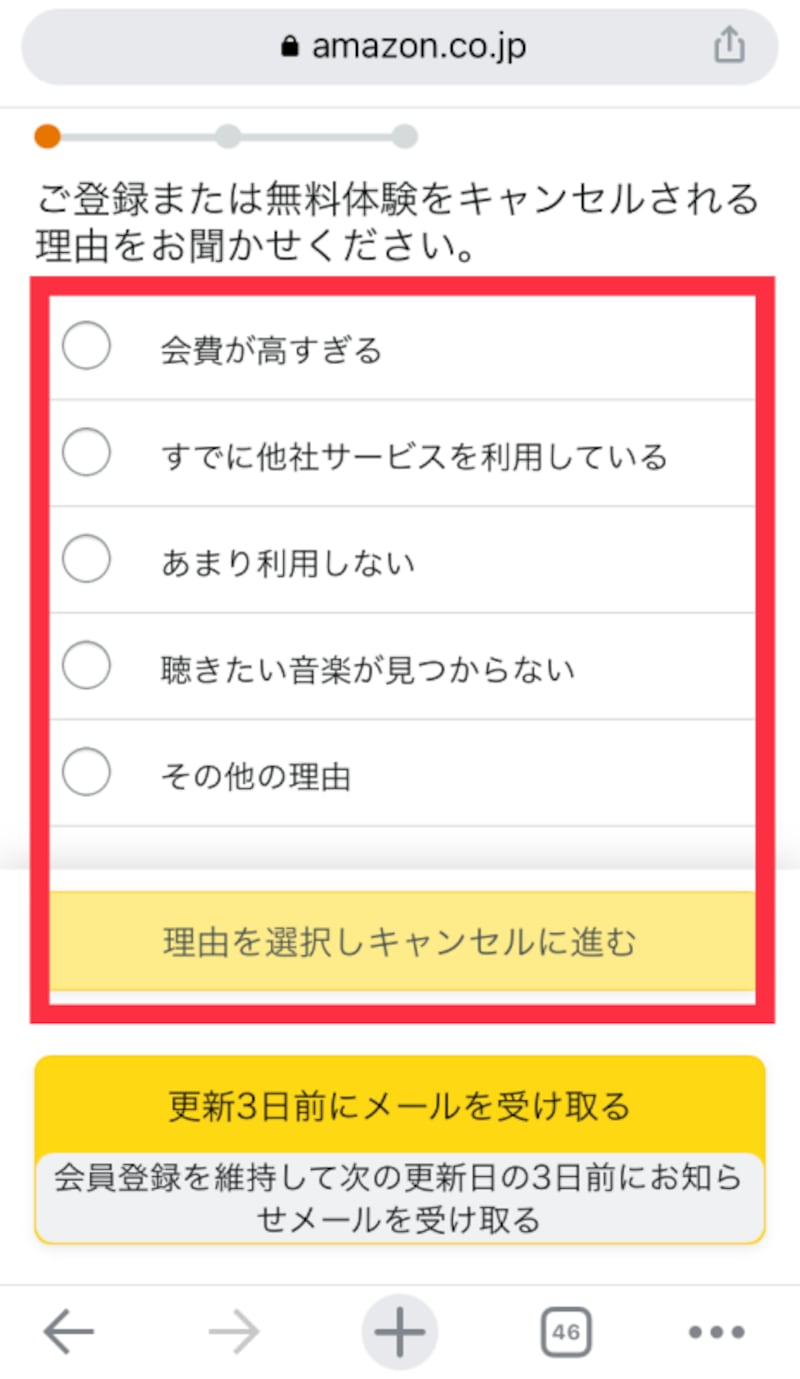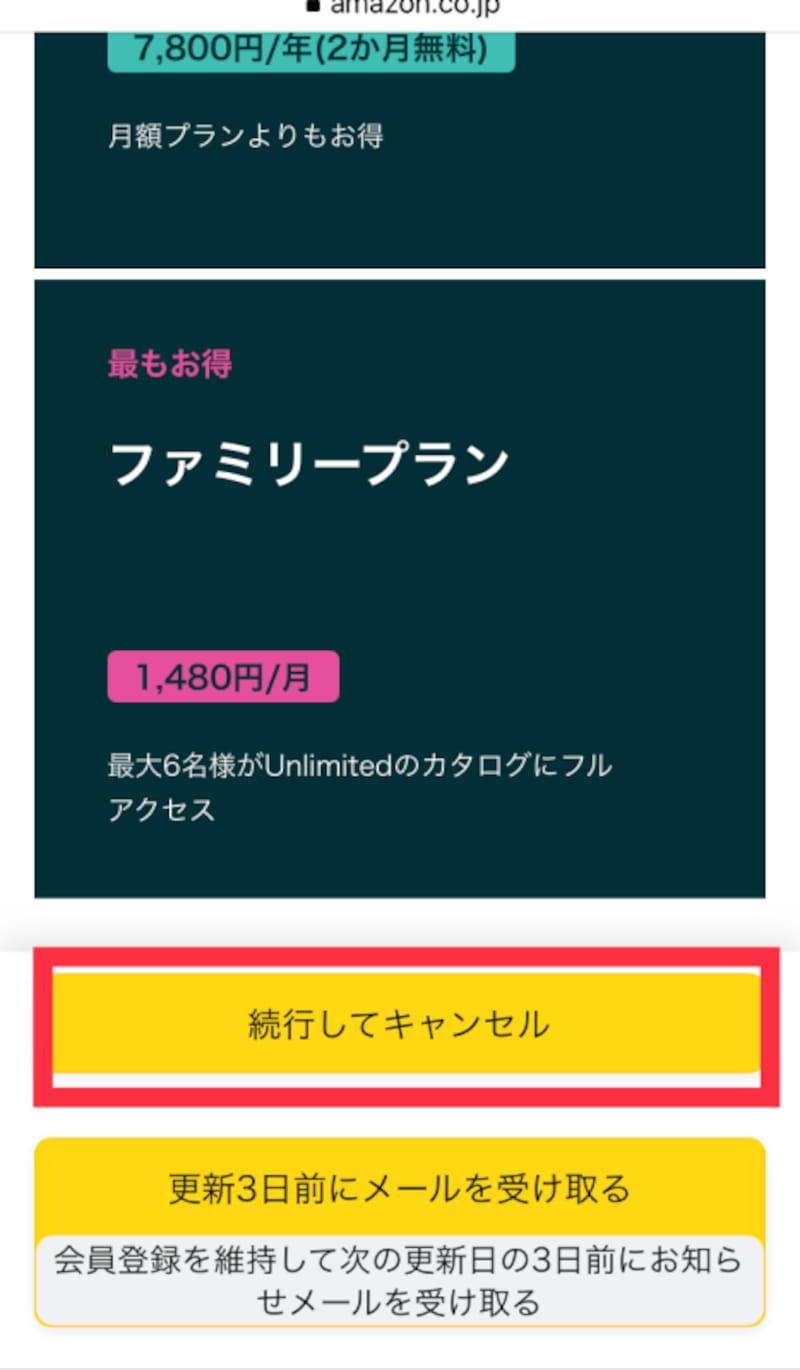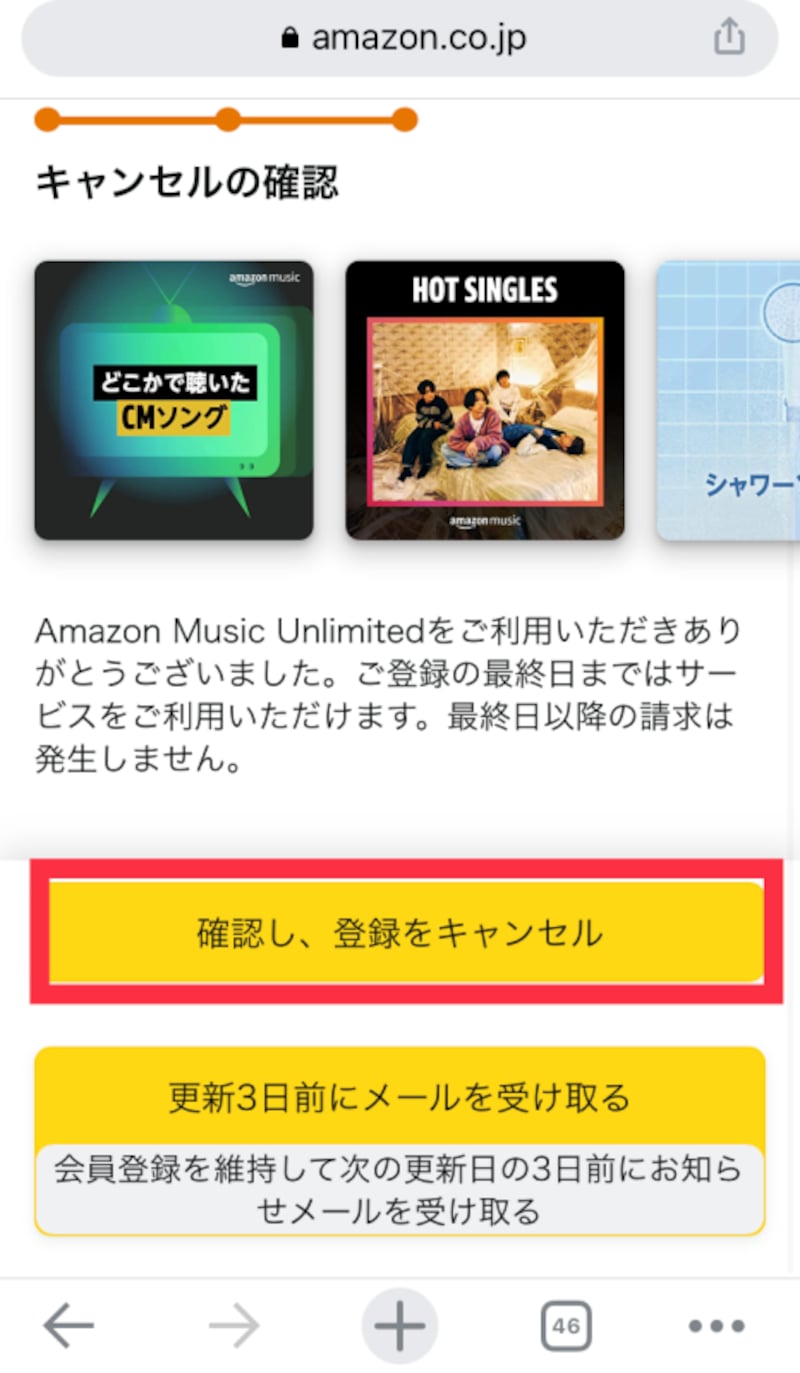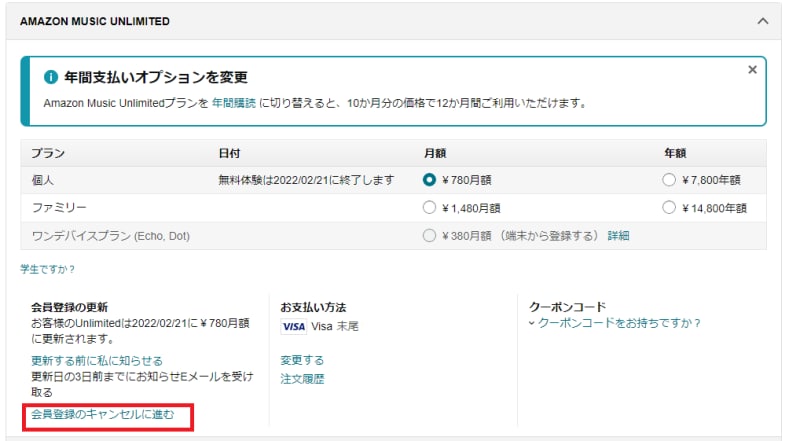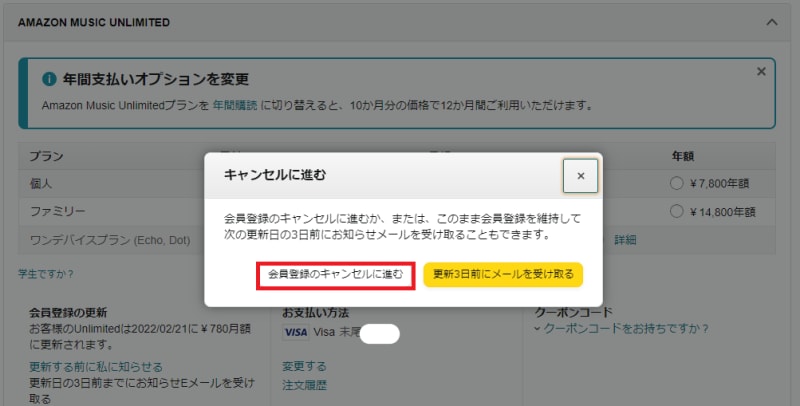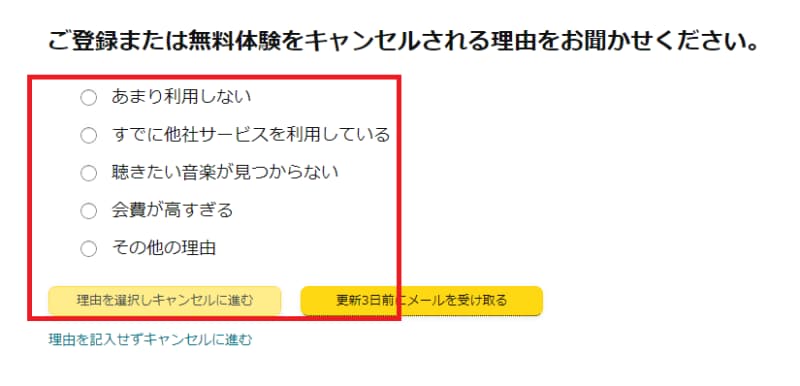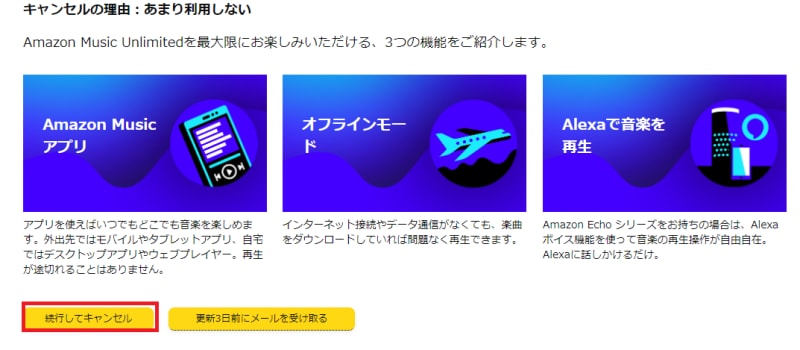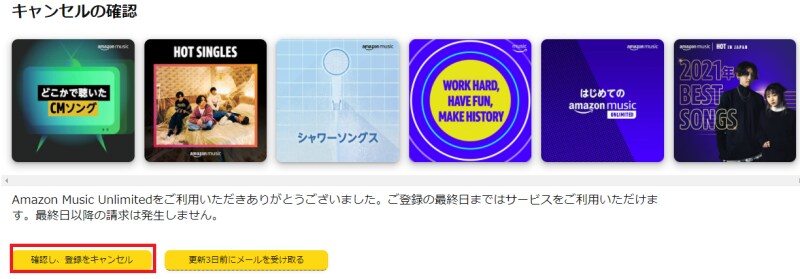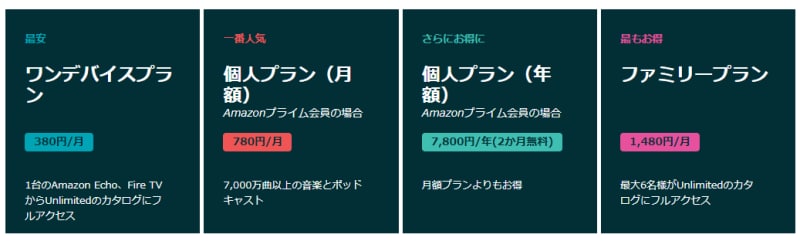Amazon Music Unlimitedを解約したくなったら
他の音楽聞き放題サービスに移行したい、知らぬ間に家族が申し込んでいた(スマートスピーカー「Amazon Echo」から簡単に申し込めるため起こり得る)という場合は以下の手順でAmazon Music Unlimitedを解約できます。また、Amazon Music Unlimitedの利用を検討している方も、あらかじめ解約方法を知っておくことで安心して加入できるので参考にしてみてください。
Amazon Music Unlimitedとは?
未加入の方向けに解説すると、Amazon Music Unlimitedとは7500万曲が月額980円(Amazonプライム会員は月額780円)で聞き放題の、定額音楽配信サービスです。広告もなく、インターネット接続なしでオフライン再生できる機能も備わっています。30日間の無料お試し期間も設けられているので、聞き放題サービスを検討している方は試しに利用してみてはいかがでしょう。無料期間内に以下の方法で解約すれば請求は発生しません。
Prime MusicとAmazon Music Unlimitedの違いは?
Prime MusicはAmazonプライム特典の1つである音楽聴き放題サービスです。プライムの年会費に含まれているので、プライム会員は追加料金なしで、200万曲の楽曲や音楽の専門家が選曲したプレイリスト、ラジオを利用できます。Amazon Music Unlimitedは、Prime Musicのすべての機能に加えて、最新作を含んだ7500万曲の楽曲やプレイリスト、ラジオを利用できます。Prime Musicと異なり広告はなく、スキップ回数も無制限です。
Amazon Music UnlimitedはAmazonプライム会員であれば月額780円または年額7800円、プライム会員でない場合は月額980円で利用できます。
まだプライム会員ではないという方は、プライム会員になってPrime Musicを利用し、さらなる機能/サービスを利用したくなったらAmazon Music Unlimitedを検討してみることをおすすめします。
Amazon Music Unlimitedを解約する前の注意点
- 解約するとAmazon Music内でダウンロードした楽曲は聞けなくなる
- 使っていないのに有料会員を継続していた場合でも原則返金対応なし
- 解約しても登録期間の終了日まで利用可能
スマホで解約する方法
Amazon Music Unlimitedは、Amazon Musicアプリからは解約できません。ブラウザで以下のリンクから解約ができます。Amazon Musicの設定
「会員登録の更新」の項目から「会員登録のキャンセルに進む」を選択します。 「会員登録のキャンセルに進む」と「更新3日前にメールを受け取る」と表示されます。すぐに解約したい場合は前者を選択します。解約しても登録期間の終了日まで利用可能なので、いつ解約しても損をすることはありません。 理由を選択してからキャンセルに進みます。 解約理由に応じて別のプラン等が紹介されます。解約を決定する場合は「続行してキャンセル」を選択します。 「確認し、登録をキャンセル」を選択すれば解約完了です。
PCで解約する方法
スマホの場合と操作方法はほぼ同じです。以下のリンクから解約ができます。Amazon Musicの設定
「会員登録の更新」の項目から「会員登録のキャンセルに進む」を選択します。 「会員登録のキャンセルに進む」と「更新3日前にメールを受け取る」と表示されます。すぐに解約したい場合は前者を選択します。解約しても登録期間の終了日まで利用可能なので、いつ解約しても損をすることはありません。 理由を選択してからキャンセルに進みます。 解約理由に応じて別のプラン等が紹介されます。解約を決定する場合は「続行してキャンセル」を選択します。 「確認し、登録をキャンセル」を選択すれば解約完了です。
解約の前に他のプランの検討を
ここでは「会費が高すぎる」という理由で解約を検討している人向けに他のプランを解説します。 ■ワンデイデバイスプラン(380円/月)対象となる1台のEcho端末またはFire TV端末でAmazon Music Unlimitedを利用できます。
■個人プラン(月額)(780円/月)
通常では月額980円のところ、Amazonプライム会員(月額500円)に加入すると、月額780円でAmazon Music Unlimitedを利用できます。
■個人プラン(年額)(7800円/年)
1年分をまとめて支払うと2か月分がお得になります。
■ファミリープラン(1480円/月)
最大6名が複数端末で同時にAmazon Music Unlimitedを利用できます。
解約した後にサービスを再開する場合
やっぱりサービスを継続したいという場合は簡単にサービスを再開できます。以下のリンクから「登録を継続する」をクリックするだけでサービスが再開されます。Amazon Musicの設定
【おすすめ記事】
・「Amazonの使い方」記事一覧
・Amazonアカウントの削除、退会・解約のやり方と注意点まとめ
・Amazonの「令和最新版」には注意! 粗悪品を避ける小技3選
・Amazonでコンビニ支払いする方法! 流れや手数料
・Amazon「ほしい物リスト」の作り方! 全公開にしても大丈夫? 設定方法に注意
・「Amazonプライム」家族会員とは? 登録するメリットや登録方法